Microsoft Edge ermöglichte es Ihnen, Ihre Lieblings-eBooks direkt im Browser zu lesen. Microsoft hat das Öffnen von EPUB-Dateien durch das Windows 10 Creators Update ermöglicht, das eine Reihe von Funktionen einschließlich der Unterstützung des EPUB-Dateiformats mit sich brachte.
Das Hinzufügen von EPUB-Unterstützung zu Edge war eine strategische Entscheidung, da Microsoft eBooks in der Microsoft Store-App verkauft hat. Im Juli 2019, nachdem Microsoft eBooks vollständig entfernt hatte, wurde auch die Unterstützung für EPUB-Dateien eingestellt, was bedeutet, dass Sie eBooks mit der Dateierweiterung .epub nicht mehr mit Microsoft Edge öffnen können.

Glücklicherweise können Sie EPUB-Dateien unter Windows mit einer Anwendung öffnen, die diese unterstützt, die EPUB-Dateien in andere unterstützte Dateiformate konvertieren und sie dann auf Ihrem PC lesen.
So öffnen Sie EPUB-Dateien unter Windows
Sie können EPUB-Dateien in den meisten eBook-Reader öffnen, aber wenn Sie die Dateien auf Ihrem Windows-PC öffnen möchten, zeigt Ihnen diese Anleitung fünf verschiedene Möglichkeiten das zu tun.
Öffnen von EPUB-Dateien mit Software von Drittanbietern
Microsoft hat eine Liste von kostenlosen und Premium, empfohlene .ePub-Apps von Drittanbietern, die EPUB-Dateien öffnen. Sie können auch andere kostenlose Programme wie Calibre, Adobe Digital Editions oder das einfachere EPUB-Datei-Reader verwenden.
Calibreist ein kostenloser eBook-Manager, der:
So können Sie Calibre verwenden, um EPUB-Dateien unter Windows zu öffnen.

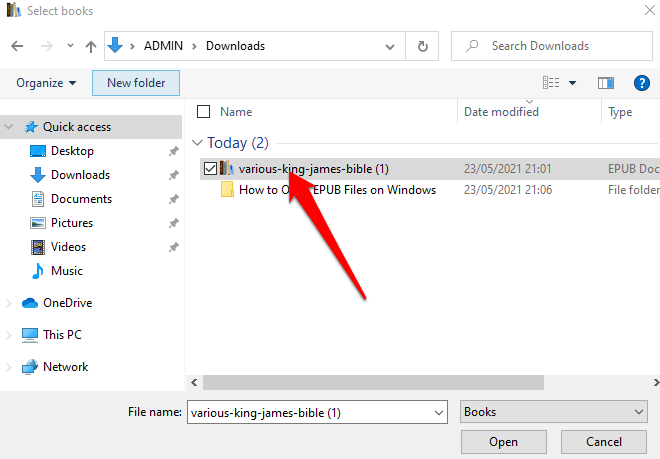
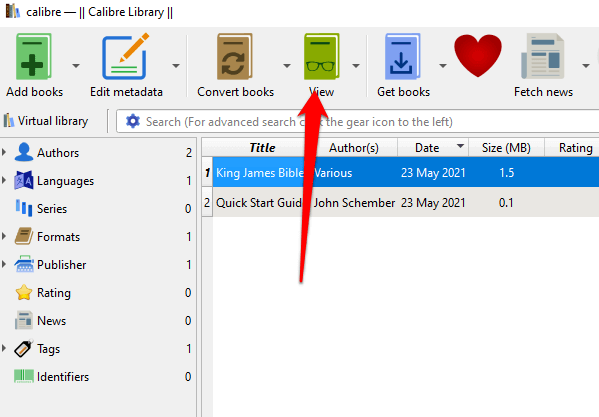
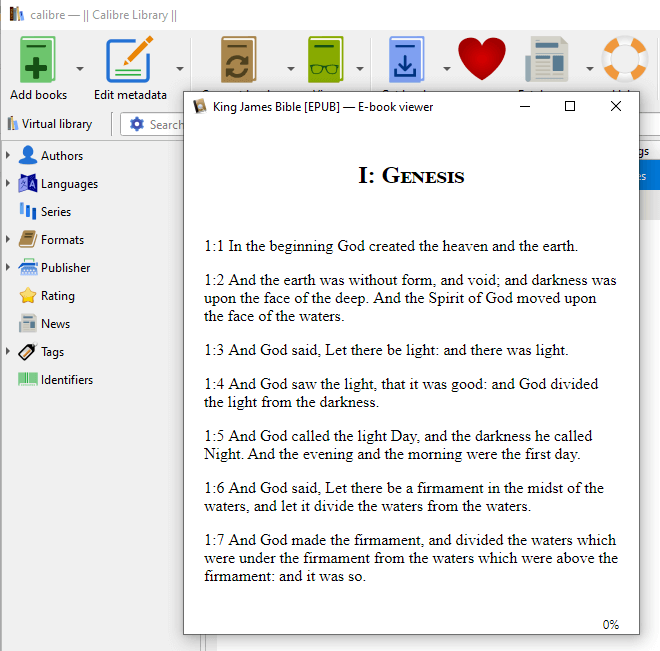
Adobe Digital Editionsist ein kostenloses Programm, das Ihnen hilft:
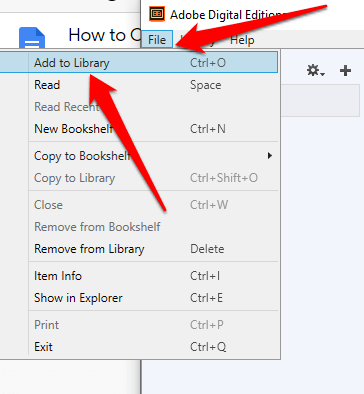
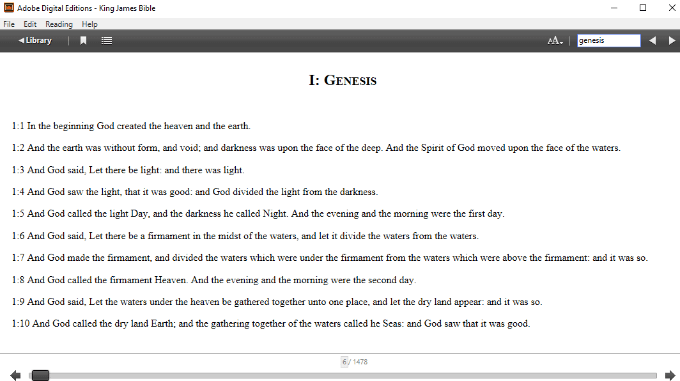
EPUB-Dateien mit einer Browsererweiterung oder einem Add-On öffnen
Wenn Sie Chrome oder Firefox verwenden, können Sie eine Erweiterung oder Add-Ons wie . erhalten 5oder EPUBReader, mit denen Sie EPUB-Dateien im Browser lesen können.

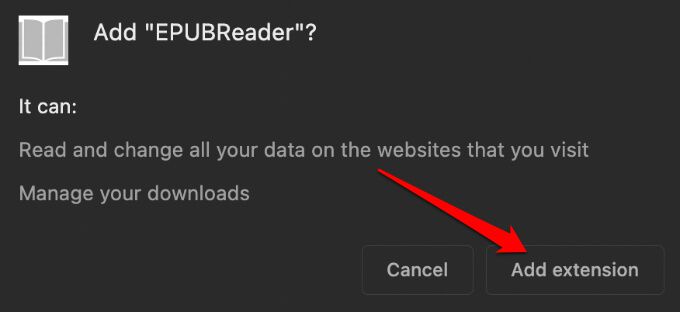
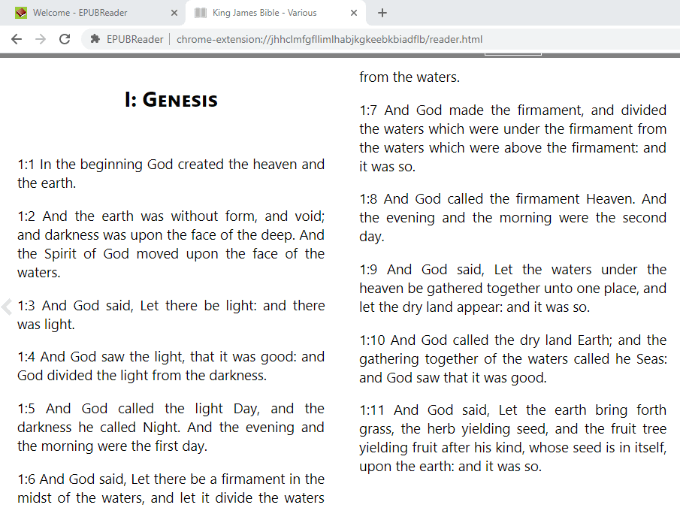
EPUB-Dateien über Google Play Bücher öffnen
Google Play Bücherist ein Online-Buchladen mit Sammlungen von Lehrbüchern, Bestsellern, Klassikern und neuen Buchveröffentlichungen. Sie können die App auf Ihrem Mobilgerät oder eine Webreader-App für Chrome auf Ihrem Windows-PC verwenden.
Sie können die EPUB-Datei in wenigen Schritten in Ihr Google-Konto hochladen und mit Google Play-Bücher öffnen.
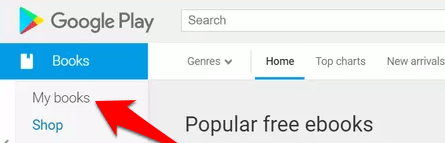
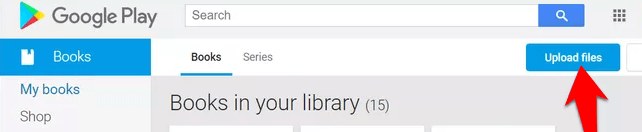
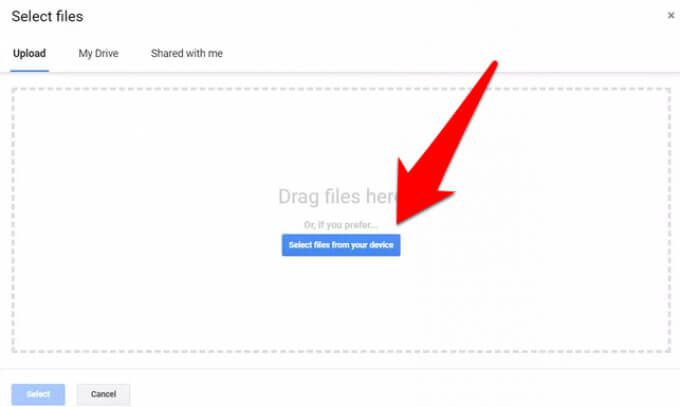
Hinweis: Alle Bücher, die Sie Google Play Bücher hinzufügen, sind nur für Sie sichtbar, d. h. niemand kann sie anzeigen oder öffnen. Außerdem können Sie die Buchcover nicht anpassen.
Öffnen Sie EPUB-Dateien, indem Sie .ePub in .zip umbenennen
Wenn Sie nicht öffnen möchten EPUB-Dateien unter Windows mit Software von Drittanbietern können Sie die Datei von .ePub in .zip umbenennen und mit einem Dateikomprimierungsprogramm wie 7-Zipöffnen.
- Um die Datei umzubenennen, öffnen Sie den Speicherort der Datei.
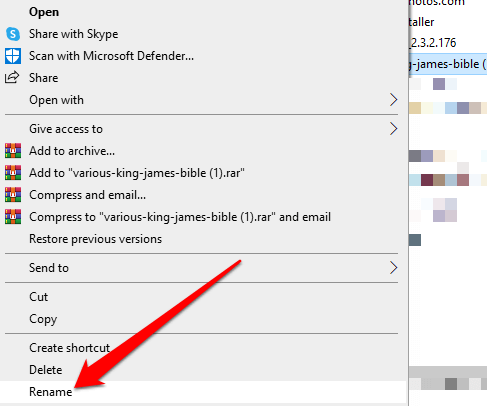
Sie können auch ein Online-Tool wie ezyZip verwenden, um die ePub-Datei in eine .zip-Datei zu konvertieren.
Verwenden Sie dann 7- Zip, WinRAR, WinZip oder Ihr bevorzugtes Dateikomprimierungsprogramm in den Inhalt extrahieren der Datei, die im HTML-Format vorliegen. (Siehe die Unterschiede zwischen den vielen archivierten komprimierten Dateiformaten ).
Öffnen Sie EPUB-Dateien durch Konvertieren der EPUB-Datei in PDF
Sie können auch eine EPUB . konvertieren convert Datei in ein PDF umwandeln und auf Ihrem PC öffnen. Einige Programme, die EPUB in PDF oder andere eBook-Lesen -Formate konvertieren können, sind Kaliber, Zamzar und Online eBook Converter.
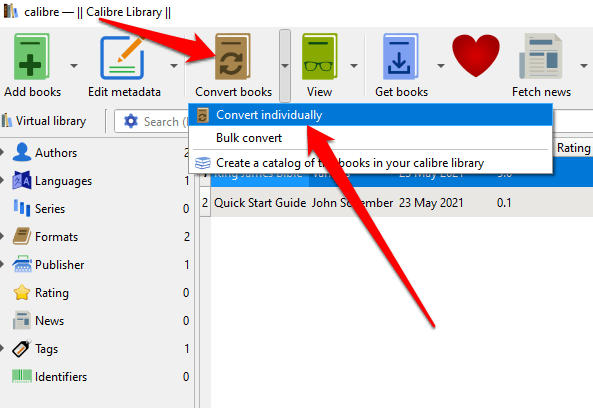
Hinweis:Sie können eBooks mit DRM-Schutz nicht in andere Dateiformate übertragen oder konvertieren.
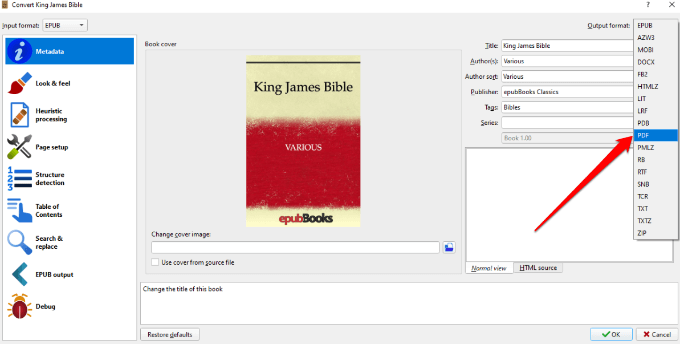

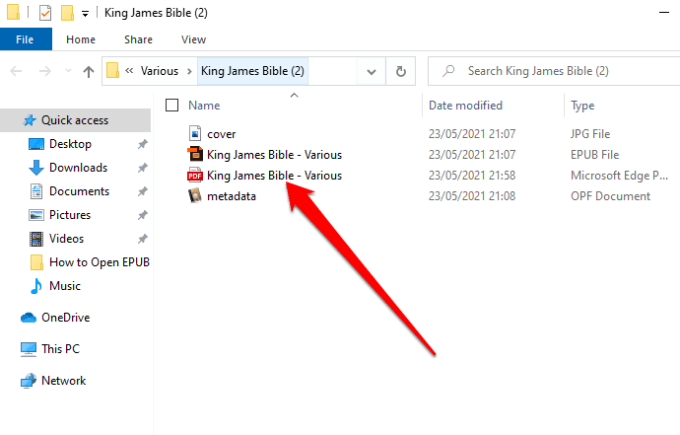
Digital lesen Bücher auf Ihrem PC
Ob Sie eine Datei im EPUB-Format heruntergeladen oder erhalten haben, zu wissen, wie Sie sie unter Windows öffnen, spart Ihnen Zeit und eine Menge Frustration.
Haben Sie einen Tipp oder Trick, der Ihnen beim Öffnen von EPUB-Dateien unter Windows hilft? Erzählen Sie uns davon im Kommentarbereich.